Comment récupérer laccès au disque dur, corriger lerreur dimpossibilité douvrir le disque dur

Dans cet article, nous vous expliquerons comment récupérer l'accès à votre disque dur en cas de panne. Suivez-nous !
Le chatbot Grok d'Elon Musk dispose désormais d'une nouvelle version Grok 3 avec une vitesse de réponse rapide, un langage naturel et une création d'images IA plus précise que ce que les utilisateurs décrivent que les autres outils. Auparavant, les utilisateurs pouvaient utiliser Grok 2 sans se connecter, mais avec Grok 3, vous devez vous inscrire ou vous connecter avec un compte X ou un compte Google pour l'utiliser. Voici un guide d'utilisation du chatbot gratuit Grok 3.
Comment utiliser le chatbot Grok 3 sur ordinateur
Étape 1 :
Nous cliquons sur le lien ci-dessous pour accéder au site Web de Grok, puis cliquons sur Se connecter dans le coin supérieur droit de l'interface.
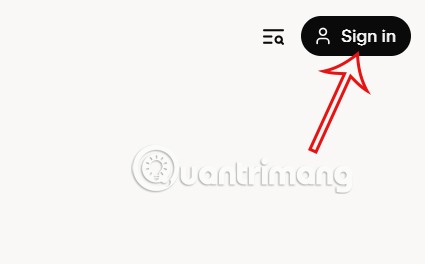
Étape 2 :
Nous procédons à la connexion avec notre compte Google ou utilisons notre compte X pour utiliser le chatbot.
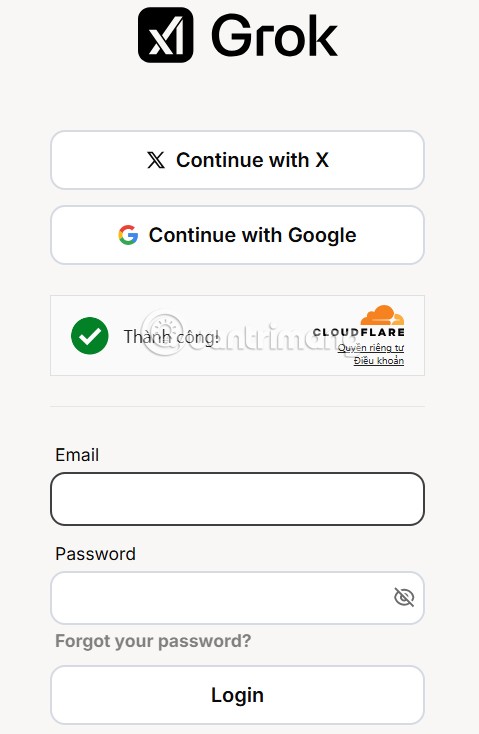
Ou si vous avez déjà un compte Twitter X , cliquez simplement sur le chatbot Grok sur le côté gauche de l'interface pour y accéder.
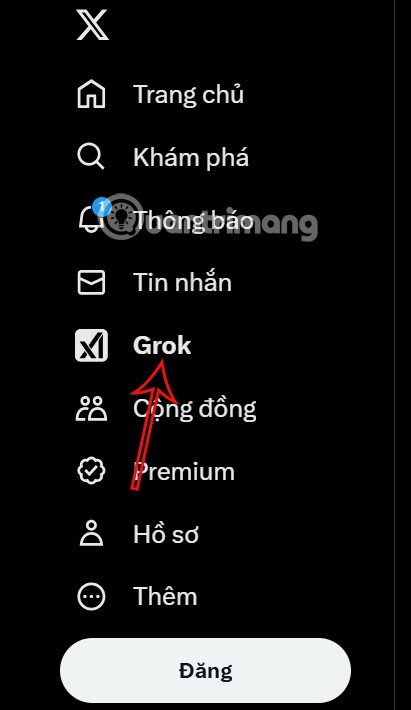
Étape 3 :
Après avoir accédé à la page d'accueil de Grok, vous passez à la version 3 de Grok pour l'utiliser.
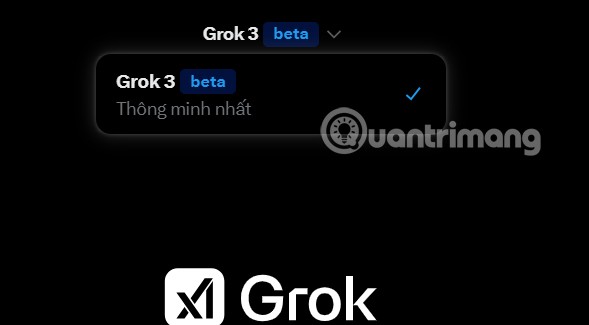
Maintenant, vous tapez votre demande dans la case et l'envoyez afin que Grok puisse vous répondre.
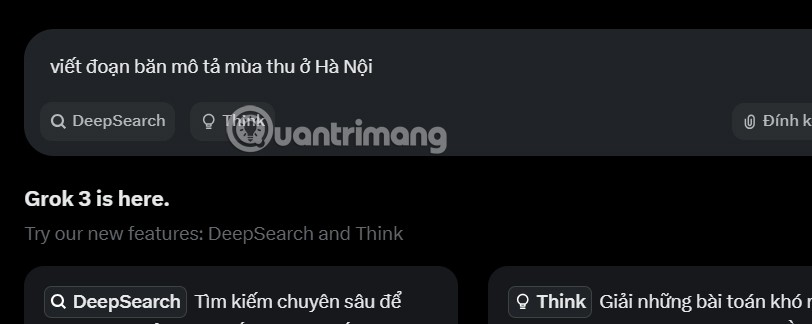
Dans chaque contenu de réponse de Grok, il existe des options vous permettant de personnaliser le contenu, comme la copie du contenu de la réponse .
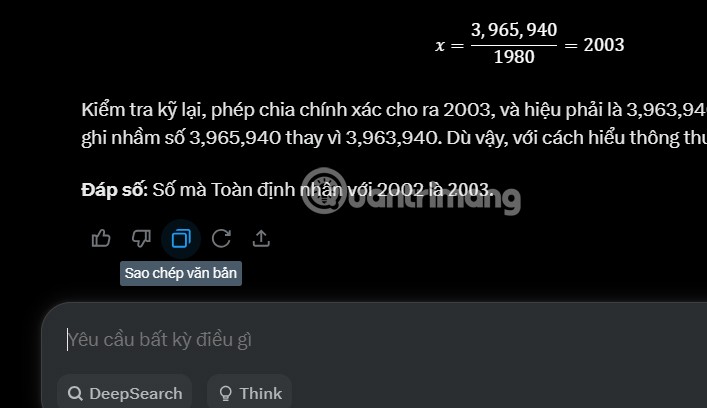
Avec les images, les utilisateurs peuvent les télécharger complètement après les avoir créées sur Grok, ou éditer des images sur Grok .
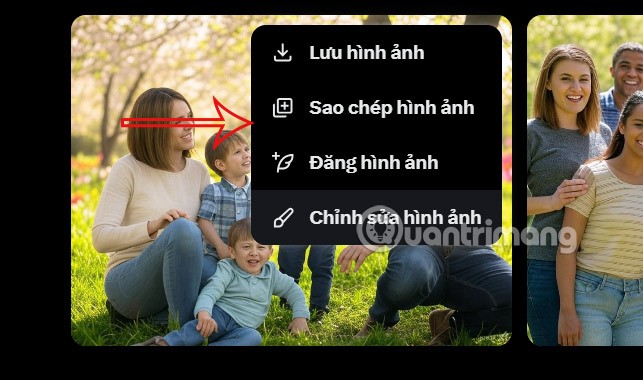
Étape 4 :
Si vous n'aimez pas une partie de la photo, entrez une nouvelle description pour remplacer ce détail dans la photo.

Une nouvelle photo est également créée immédiatement en fonction de la nouvelle description que vous saisissez.
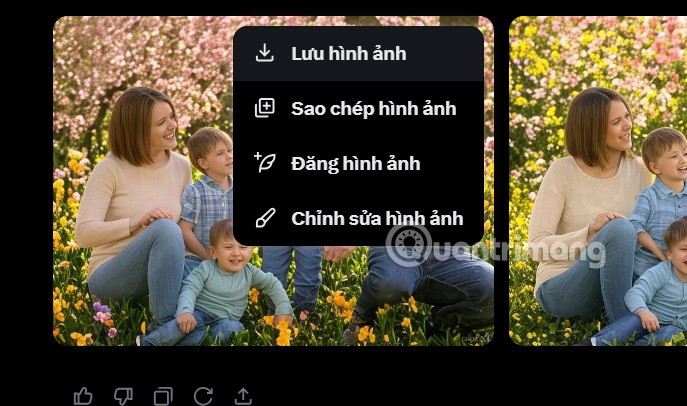
Étape 5 :
La particularité de Grok est sa capacité à analyser des images et des fichiers . Par exemple, si vous souhaitez analyser une image, cliquez sur Joindre et téléchargez l'image .
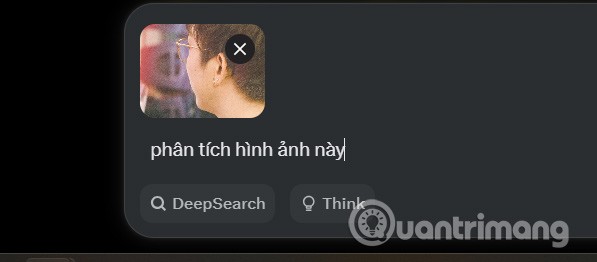
Grok analyse les images en détail à travers ce qui se trouve dans la photo afin que vous puissiez l'utiliser à de nombreuses autres fins.

Dans cet article, nous vous expliquerons comment récupérer l'accès à votre disque dur en cas de panne. Suivez-nous !
À première vue, les AirPods ressemblent à n'importe quel autre écouteur sans fil. Mais tout a changé avec la découverte de quelques fonctionnalités peu connues.
Apple a présenté iOS 26 – une mise à jour majeure avec un tout nouveau design en verre dépoli, des expériences plus intelligentes et des améliorations des applications familières.
Craving for snacks but afraid of gaining weight? Dont worry, lets explore together many types of weight loss snacks that are high in fiber, low in calories without making you try to starve yourself.
Rest and recovery are not the same thing. Do you really need rest days when you schedule a workout? Lets find out!
Les étudiants ont besoin d'un ordinateur portable spécifique pour leurs études. Il doit être non seulement suffisamment puissant pour être performant dans la filière choisie, mais aussi suffisamment compact et léger pour être transporté toute la journée.
L'ajout d'une imprimante à Windows 10 est simple, bien que le processus pour les appareils filaires soit différent de celui pour les appareils sans fil.
Comme vous le savez, la RAM est un composant matériel essentiel d'un ordinateur. Elle sert de mémoire pour le traitement des données et détermine la vitesse d'un ordinateur portable ou de bureau. Dans l'article ci-dessous, WebTech360 vous présente quelques méthodes pour détecter les erreurs de RAM à l'aide d'un logiciel sous Windows.
Refrigerators are familiar appliances in families. Refrigerators usually have 2 compartments, the cool compartment is spacious and has a light that automatically turns on every time the user opens it, while the freezer compartment is narrow and has no light.
Wi-Fi networks are affected by many factors beyond routers, bandwidth, and interference, but there are some smart ways to boost your network.
Si vous souhaitez revenir à la version stable d'iOS 16 sur votre téléphone, voici le guide de base pour désinstaller iOS 17 et rétrograder d'iOS 17 à 16.
Le yaourt est un aliment merveilleux. Est-il bon de manger du yaourt tous les jours ? Si vous mangez du yaourt tous les jours, comment votre corps va-t-il changer ? Découvrons-le ensemble !
Cet article présente les types de riz les plus nutritifs et comment maximiser les bienfaits pour la santé du riz que vous choisissez.
Établir un horaire de sommeil et une routine de coucher, changer votre réveil et ajuster votre alimentation sont quelques-unes des mesures qui peuvent vous aider à mieux dormir et à vous réveiller à l’heure le matin.
Get Bathroom Tower Defense Roblox game codes and redeem them for exciting rewards. They will help you upgrade or unlock towers with higher damage.













